Cara Pisah Halaman File Format PDF, Tak Perlu Repot!
Isi Artikel
Menggabungkan beberapa halaman dokumen PDF jadi satu bukan hal yang sulit, tapi bagaimana cara memisah file dengan format tersebut?
Mungkin cukup membingungkan, ya.
Tenang, caranya juga sama-sama cukup mudah, kok.
Ada dua metode yang bisa kamu coba, yaitu dengan menggunakan software Adobe atau lewat situs yang ada di internet.
Semuanya akan Glints jelaskan dalam artikel ini.
Jadi, yuk, langsung saja ketahui caranya!
Cara Pisah File PDF
1. Adobe DC
Menurut Boston University dan JotForm, kamu bisa memisah file PDF dengan cara menggunakan Adobe DC atau Adobe Pro.
Cara pisah file PDF dengan software ini adalah salah satu yang paling mudah.
Pasalnya, kamu tidak perlu koneksi internet seperti metode lainnya.
Hanya saja, kamu perlu membeli software ini secara legal jika belum memilikinya.
Kalau sudah punya, bukalah dokumen PDF yang ingin dipisah.
Sebuah window baru akan muncul, dan ada pilihan “Split” di toolbar-nya seperti di contoh berikut ini.
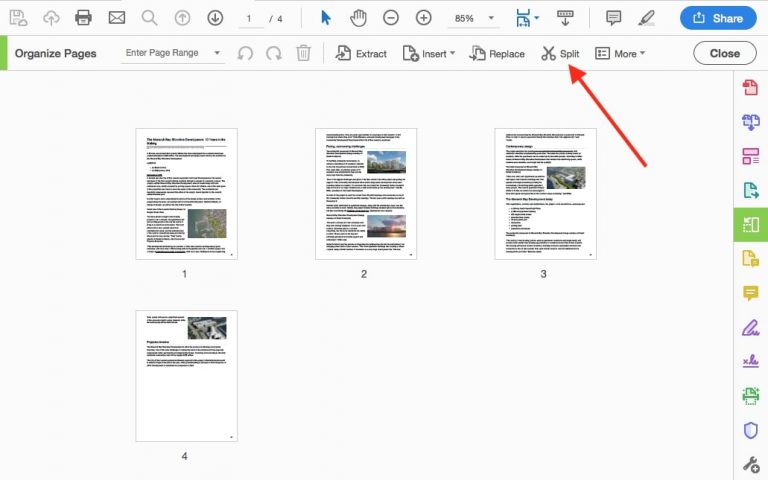
© Jotform.com
Selanjutnya, klik “Organize Pages“.
Dengan menu ini, kamu bisa memilih metode pemisahan file dengan tiga cara, yaitu berdasarkan jumlah halaman, ukuran file, atau top level bookmark.
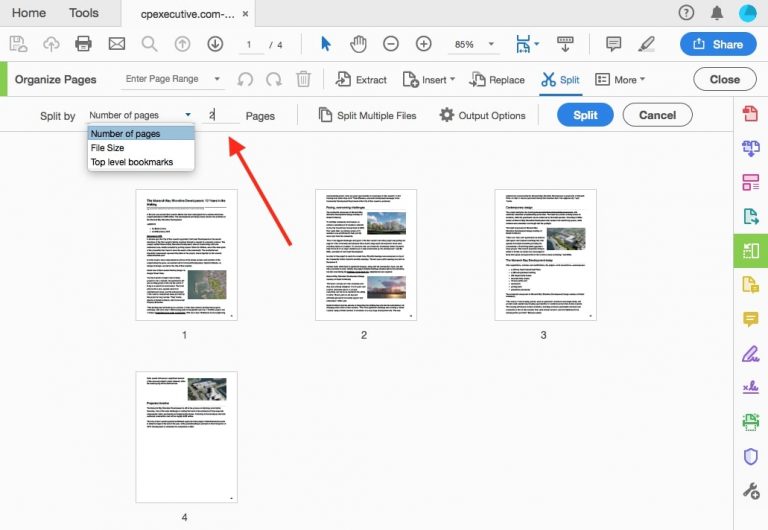
© Jotform.com
Pilihan “Number of pages” memberimu pilihan untuk memisahkan dokumen menjadi jumlah halaman tertentu.
“File Size” adalah opsi untuk pisah file PDF hingga ukuran file yang bebas kamu tentukan.
Misalnya, file awalnya berukuran 20 MB.
Dengan menu ini, kamu bisa memisahnya menjadi 2 file berukuran 10 MB.
Ini adalah pilihan yang tepat jika ingin mengirim atau meng-upload dokumen dengan batasan ukuran tertentu tanpa harus melakukan kompres file.
Terakhir, pilihan “Top level bookmarks” bisa dipilih untuk memisahkan file berdasarkan bookmark yang sudah kamu buat di dokumen tersebut.
Cara ini memudahkan pemisahan file berdasarkan bab atau bagian tertentu.
Tinggal pilih mana yang diinginkan, lalu klik “Split”.
Adobe akan langsung memisahkan halaman file PDF-mu dalam beberapa detik.
2. Situs online
Kalau kamu tidak memiliki Adobe DC atau Adobe Pro, tenang.
Masih ada, kok, cara lain untuk memisah file PDF dengan mudah.
Pisah dokumen dengan format PDF bisa kamu lakukan secara online lewat situs gratis yang menyediakan layanan tersebut.
Saat kamu melakukan search dengan Google, akan ada banyak situs yang menawarkan jasanya untuk digunakan.
Situs-situs ini kurang lebih sama saja, sehingga kamu bisa memilih mana yang paling navigasi dan cara kerjanya paling mudah dimengerti untukmu.
Glints akan mencontohkan salah satu situs untuk memisah file PDF, yaitu PDF Candy.
Dari halaman utamanya, ada banyak sekali menu yang bisa dipilih.
Nah, yang harus kamu klik adalah “Split PDF” dengan ikon gunting.
Dari menu tersebut, kamu bisa langsung meng-upload file PDF yang ingin dipisahkan isinya.
Pilihan yang dapat dipilih yaitu memisah dokumen per halaman atau berdasarkan interval tertentu.
Untuk memisahnya per halaman, pilih “Split PDF into: single pages“.
Sementara, jika ingin dipisah dalam interval tertentu, pilih “Split PDF into: intervals“.

© Jotform.com
Situs ini akan memproses dokumenmu.
Ketika sudah selesai, tinggal klik “Download file” untuk men-download file PDF yang sudah dipisah jadi beberapa bagian sesuai keinginan.
Nah, itulah dua cara mudah untuk pisah file PDF. Praktis, kan?
Baik menggunakan Adobe DC atau Pro maupun dengan situs web, pilihan-pilihan tersebut bisa digunakan untuk sistem operasi Windows, MacOS, maupun Linux.
Jadi, pilihlah metode yang paling mudah menurutmu.
Untuk tips-tips praktis lainnya yang memudahkan kerjamu sehari-hari, yuk, sign up ke Glints dan dapatkan artikel-artikel inspiratif lewat newsletter Glints Blog.
Tak hanya itu, kamu juga bisa ikut ExpertClass untuk meningkatkan skill-mu. Masih ada lagi, kamu juga bisa melamar ribuan lowongan kerja terbaru yang ada di Glints.
Klik di sini untuk mendaftarkan diri, ya!
